300 példa az alapértelmezett sablonok excel
Book.xltx és Sheet.xltx - speciális sablonokat hozhat létre, és hozzá a Xlstart mappát. Ennek eredményeként, az Excel használatához Book.xltx. mint az alapját az új könyvek és Sheet.xltx - mint az alapját az új lap.
Létrehozásához Book.xltx. kövesse az alábbi utasításokat:
- Hozzon létre egy új dokumentumot. Készülék magassága 30 pixel minden sorában az első lapot.
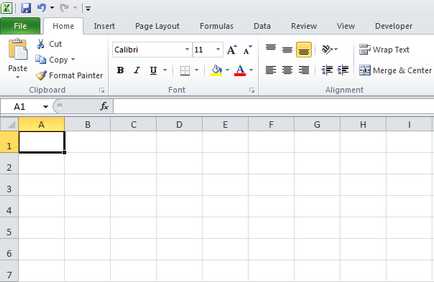
Megjegyzés: Azt is hozzá egy fejléc és lábléc, változtassa meg a stílus, hozzáadni vagy törölni lap, stb
- A Fájl (File) gombra, majd a Mentés (Save As).
- A File name (fájlnév), írja be a "Könyv".
- A legördülő listából válassza ki az Excel sablon (* .xltx) (Excel sablon).
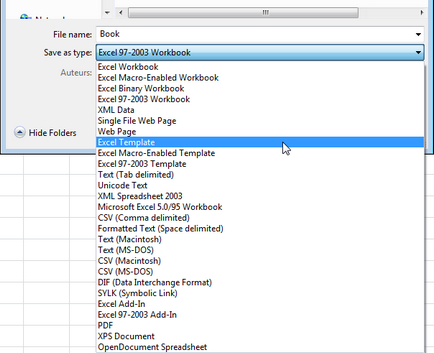
Excel automatikusan megnyitja a mappát mentés sablonok (Egyedi sablonok). Legyen óvatos, ne mentse a sablont. Ehelyett megy a Xlstart mappát. Ez általában itt található:
C: \ Documents and Settings \ Antonov \ Application Data \ Microsoft \ Excel \ Xlstart
C: \ Program Files \ Microsoft Office \ Office14 \ Xlstart
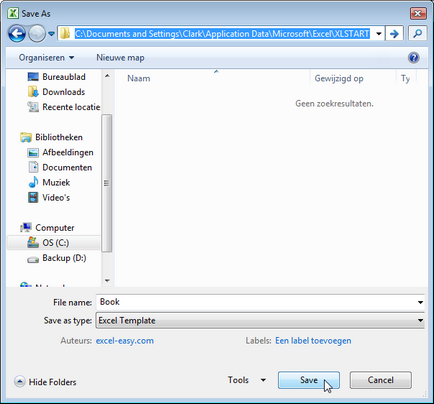
Excel létrehozott egy új könyv alapján Book.xltx sablon.
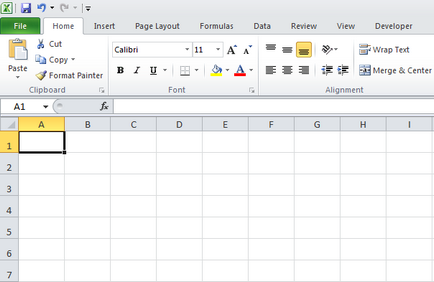
Megjegyzés: Ha már nem használja Book.xltx. egyszerűen törölje a fájlt a Xlstart mappát. Hogy nyissa Book.xltx sablont szerkeszteni, majd kattintson a Megnyitás (Open) lapon a Fájl (File). Szerkessze a fájlt, és mentse el az eredeti mappában.
Sheet.xltx
Ismételjük meg az előző lépéseket, de ezúttal egy könyvet egyetlen lapból és nevezd meg Sheet.xltx. Ez a sablon használható az alapját az új lap, amely akkor add a könyveimben.